confluence wiki 破解安装操作流程
准备postgres数据库安装
步骤1:命令:
docker pull postgres
步骤2:安装:
docker run --name postgresdb -p 5432:5432 -e POSTGRES_PASSWORD=123465 -d postgres
注解:run,创建并运行一个容器;
–name,指定创建的容器的名字;
-e POSTGRES_PASSWORD=密码,设置环境变量,指定数据库的登录口令;
-p 5432:5432,端口映射将容器的5432端口映射到外部机器的5432端口;
-d postgres,指定使用postgres作为镜像。
步骤3:进入容器:
docker exec -it postgresdb bash # 进入docker容器
命令,进入数据库:
psql -U postgres
查看数据库命令:
\l
创建数据库:
CREATE DATABASE confluence WITH OWNER postgres;
\q
正式开始安装confluence
步骤1: 拉去docker官方镜像
https://hub.docker.com/r/cptactionhank/atlassian-confluence/
步骤2:开始安装命令
使用80端口访问wiki请使用一下命令安装
docker run -d --name confluence-flyrock -p 80:8090 --link postgresdb:db --user root:root cptactionhank/atlassian-confluence:latest
步骤3:检查confluence是否启动

步骤4: 浏览器看到 wiki confluence已经启动,开始进入配置
http://localhost/setup/setupstart.action
选择语言类型设置和产品类型

开始破解 wiki Confluence
步骤1: 从刚才浏览器页面,选择产品安装,点击下一步,进入下面的页面:

拷贝当前服务器ID 记录保存下来,下面会用到。
步骤2:进入docker confluence 容器,查找atlassian-extras-decoder-v2-3.4.1.jar文件地址
命令:docker exec -it confluence-flyrock /bin/bash
搜索文件位置->
bash-4.4# find / -name "*atlassian-extras-decoder*"
/opt/atlassian/confluence/confluence/WEB-INF/lib/atlassian-extras-decoder-v2-3.4.1.jar
/opt/atlassian/confluence/confluence/WEB-INF/lib/atlassian-extras-decoder-api-3.4.1.jar
搜索到的第一个文件是我们想要的
步骤4: 拷贝文件到宿主机:
执行命令:docker cp confluence-flyrock:/opt/atlassian/confluence/confluence/WEB-INF/lib/atlassian-extras-decoder-v2-3.4.1.jar .
步骤5: 停止 confluence
命令:docker stop confluence-flyrock # 停止 confluence 容器
步骤6:将文件改名
“atlassian-extras-2.4.jar” 破解工具只识别这个文件名
步骤7: 去网上下载破解文件
http://wiki.wuyijun.cn/download/attachments/2327034/51CTO%E4%B8%8B%E8%BD%BD-Confluence.zip
步骤8: 执行下载文件中的一个jar 包生成key破解:
执行 java -jar confluence_keygen.jar 运行破解文件
执行完之后,会弹出下面框
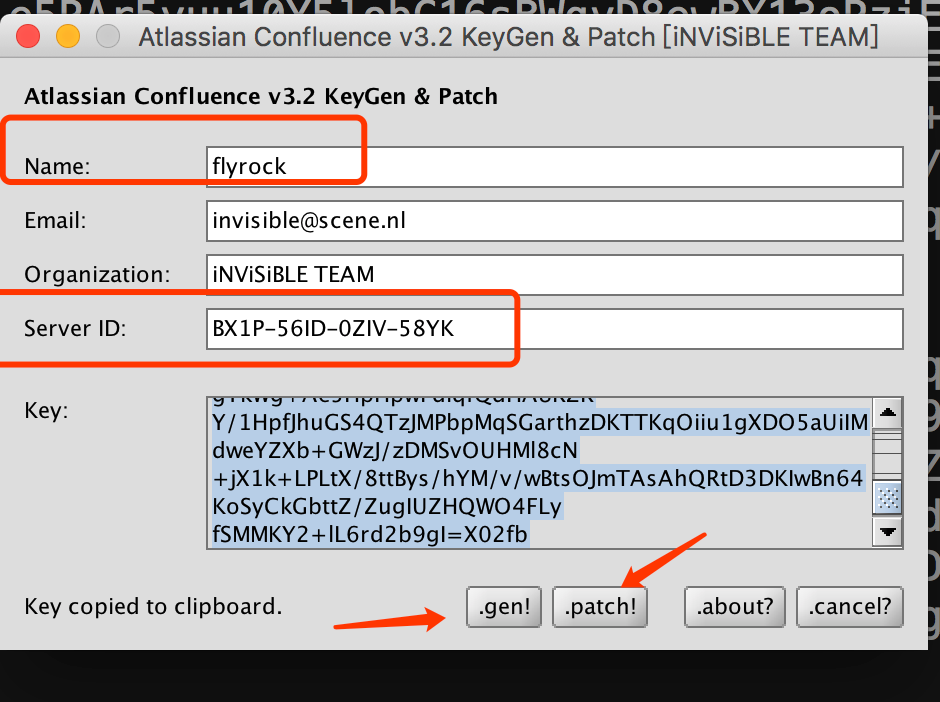
name可以随便写
ServerID是上面要 保存的服务器ID
点击按钮 .gen! ->成功生成 key 把这个key 保存本地一个文件中,下面会用到。
然后再点击第二个按钮 .pach! -> 选择刚才从镜像复制出来的jar包地址,为了破解这个文件
看下如下情况,文件说明破解成功了
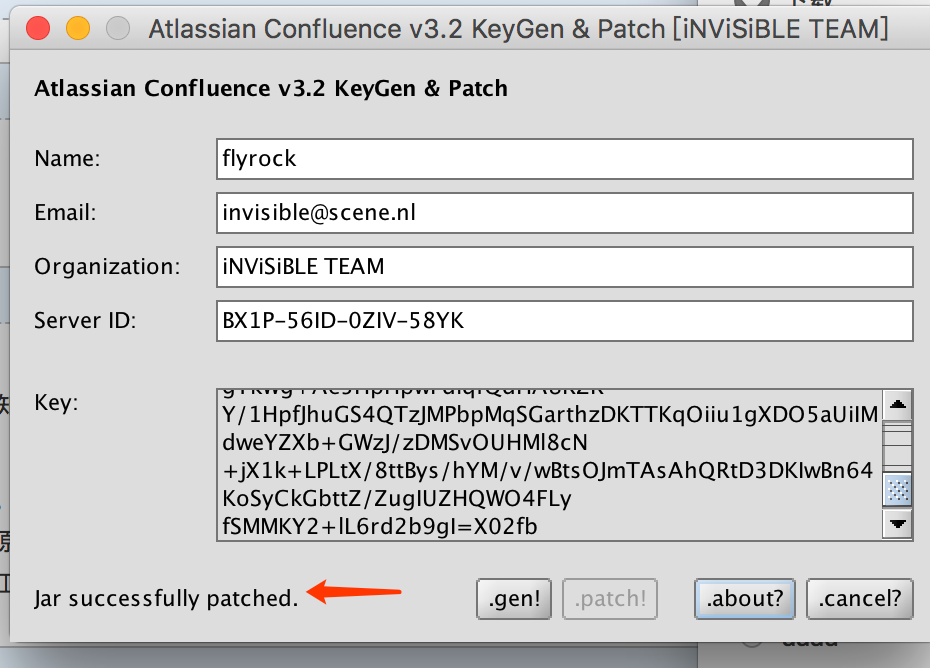
注意此处,要保证容器是停止状态,不然,不会生效
docker cp atlassian-extras-decoder-v2-3.4.1.jar confluence-flyrock:/opt/atlassian/confluence/confluence/WEB-INF/lib/atlassian-extras-decoder-v2-3.4.1.jar
步骤10:重新启动容器
docker start confluence-flyrock
步骤11: 重新打开浏览器配置,设置授权码,就是刚才破解生成的key
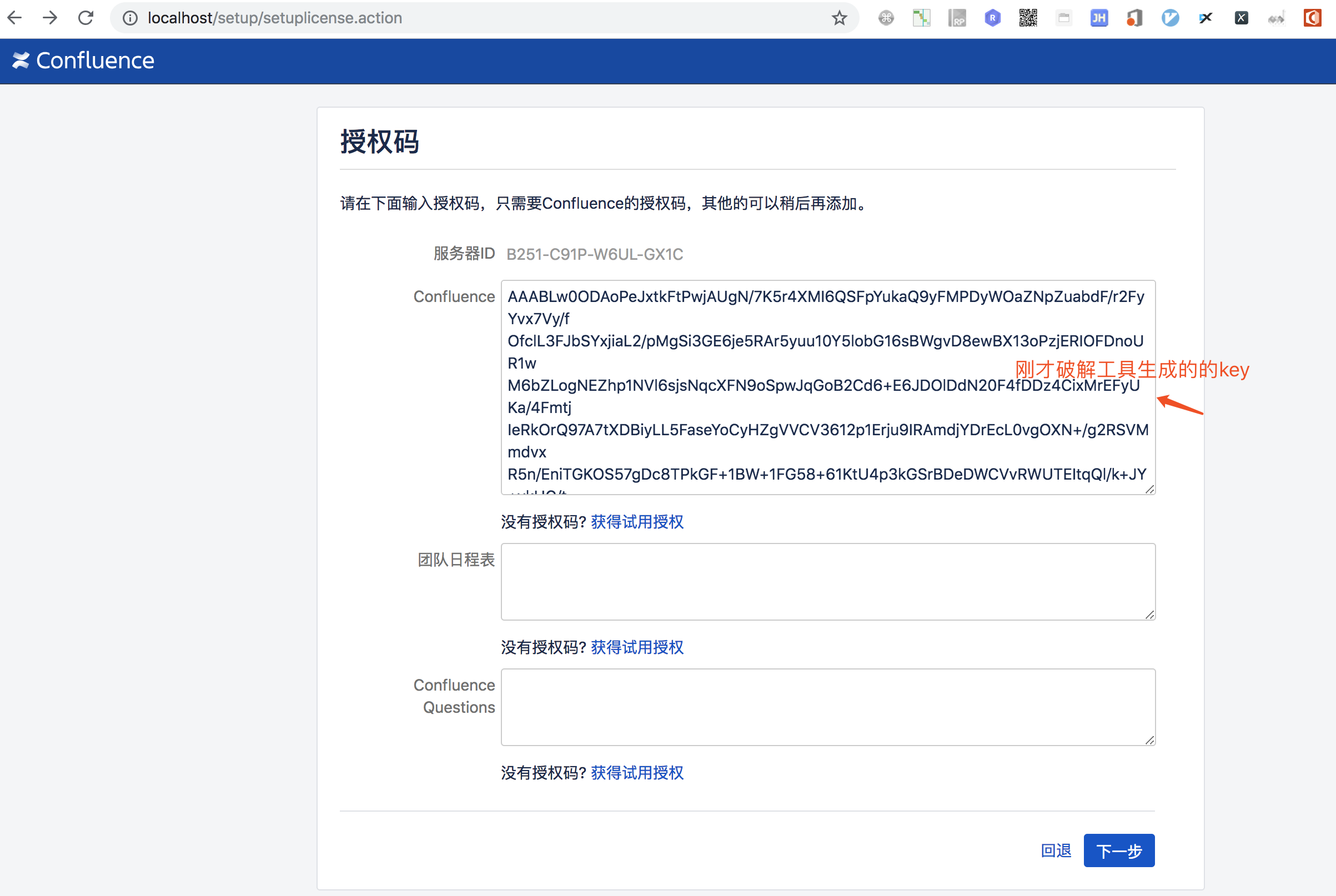
步骤12:选择自己的数据库设置链接
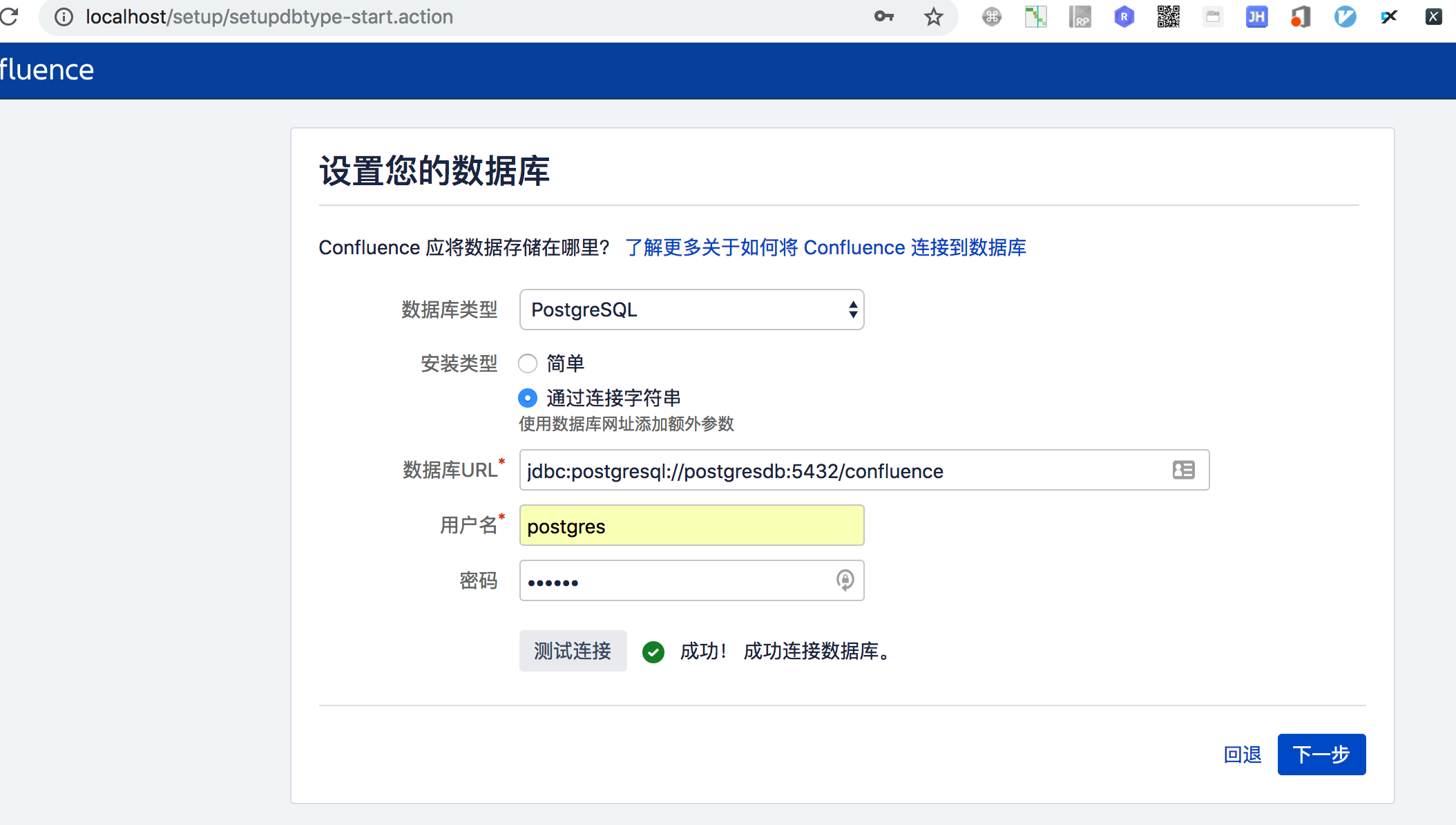
点击下一步:再设置-选择自己要的
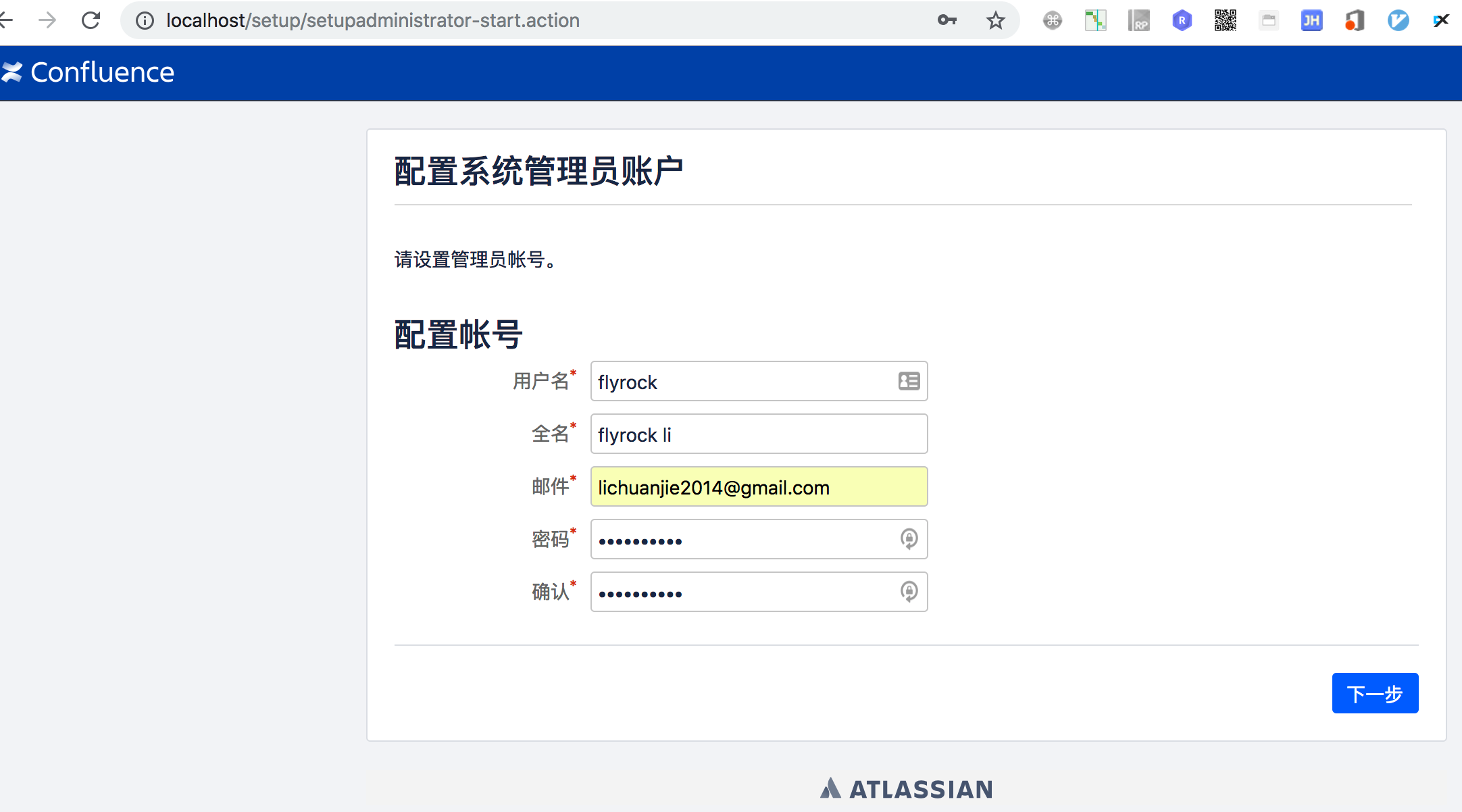
confluence wiki 破解安装操作流程的更多相关文章
- Windows下安装Confluence并破解汉化
注:本文来源于<Windows下安装Confluence并破解汉化> 一.事前准备 1:JDK下载并安装:jdk-6u45-windows-i586.exe 2:MySQL JDBC连接驱 ...
- CentOS7搭建Confluence Wiki
前言 在艾佳生活实习时,有三款团队协作系统特别喜欢:Wiki.Jira和Jenkins.对于Jenkins的搭建,之前<自动部署工具Jenkins>有过记录.这次,搭建一个Wiki,作为知 ...
- confluence搭建破解及汉化教程
注:本文参考了 < confluence搭建破解及汉化教程 > 本文是在yum环境搭建好,且可用联网的前提下进行的实际操作并作记录的. 关于yum本地环境搭建可以参考此文:<Cen ...
- Confluence wiki——CentOS6.8搭建详解
参考资料:http://www.cnblogs.com/jackyyou/p/5534231.html http://www.ilanni.com/?p=11989 公司需要搭建WIKI方便员工将一些 ...
- confluence wiki搭建使用
1.准备工作 服务器环境:centos6.6x64 IP:172.16.0.203 1)软件包,地址下载 http://pan.baidu.com/s/1ntlBCQP ,把几个 软件包放在服务器上 ...
- centos7破解安装fisheye和Crucible
背景介绍: Atlassian的东西相信大家都不陌生,JIRA.Confluence……虽然说这些产品都要收费,也可以申请试用: FishEye 可以方便地查看代码,而Crucible 则是进行Cod ...
- Confluence Wiki -- 页面限制
Confluence Wiki 中 [页面设置] 应该如何理解? 当一个用户有这个权限后,这个用户可以对一个页面做限制,可以限制这个页面不能被其他用户浏览或编辑: 反之,如果没有这个权限,那么这个用户 ...
- 下破解安装Python开发工具WingIDE4.1
步骤: 1.将系统时间调整到一个月之前,然后执行安装. 可以使用date命令调整系统时间,如:date -s '2012-08-14 10:00:00' 2.安装成功后,打开程序,按照提示信息,申请一 ...
- 破解安装 SecureCRT 7.0.2 for mac完美破解版,mac secureCRT , apple secureCRT
mac secureCRT , apple secureCRT 下载地址:http://download.csdn.net/detail/guolichun/7733069 破解安装 SecureC ...
随机推荐
- 8种主要排序算法的C#实现 (一)
简介 排序算法是我们编程中遇到的最多的算法.目前主流的算法有8种. 平均时间复杂度从高到低依次是: 冒泡排序(o(n2)),选择排序(o(n2)),插入排序(o(n2)),堆排序(o(nlogn)), ...
- jmeter 请求发送加密参数(加密接口测试一)
最近在做http加密接口,请求头的uid参数及body的请求json参数都经过加密再发送请求,加密方式为:ase256.所以,jmeter发送请求前也需要对uid及json参数进行加密.我这里是让开发 ...
- 07 nginx反向代理和nfs服务
作业一:nginx服务二进制安装nginx包 作为web服务修改配置文件 让配置生效,验证配置 作业二:nfs服务二进制安装nfs作为共享存储挂载在三台web的网站根目录下实现,在任意一台web上修改 ...
- bootstrap模态框嵌套、tabindex属性、去除阴影
模态框嵌套 在开发中,遇到需要通过点击事件触发第一个模态框,触发后通过事件唤起第二个模态框,并且通过事件触发第三个模态框:即模态框嵌套. 模态框嵌套需要用一个模态框包裹所涉及嵌套的模态框,从而点击触发 ...
- 002-启动spring boot应用
一.idea启动. 1.在src目录里面找到启动类(包含主函数的类)DemoApplication,然后在该类里面右键,选择run DemoApplication.main,即spring boot应 ...
- 论文笔记:IRGAN——A Minimax Game for Unifying Generative and Discriminative Information
2017 SIGIR 简单介绍 IRGAN将GAN用在信息检索(Information Retrieval)领域,通过GAN的思想将生成检索模型和判别检索模型统一起来,对于生成器采用了基于策略梯度的强 ...
- centos ssh免密码秘钥登录
假设从A主机ssh登录B主机,用秘钥代替密码,步骤如下: 1.在A主机上执行:ssh-keygen -t rsa 一切默认,不用输入密码,生成两个文件: /root/.ssh/id_rsa /roo ...
- 联想(Lenovo)小新310经典版进bios方法
1,找到novo按钮. 2,在关机的状态下桶一下小孔,不用任何操作,电脑进入bios选择界面.
- ionic android - Unable to start the daemon process. Could not reserve enough space for 2097152KB object heap
Unzipping C:\Users\app\.gradle\wrapper\dists\gradle-4.1-all\bzyivzo6n839fup2jbap0tjew\gradle-4.1-all ...
- ubifs文件系统挂载时提示ubi0: MTD device 5 is write-protected, attach in read-only mode
答:笔者遇到的这种情况是由于分区表未与nor flash的物理擦除块边界对齐而导致的,因此调整分区表即可解决此问题
